Flash Player是一款轻量级浏览器插件,让用户在win10系统上浏览网页时能够享受到更广泛的多媒体体验,但是对于这样一款插件也需要对其进行及时的更新,以便用户使用过程中更好的体验,那么win10如何更新flash player呢?下面就来教大家win10更新flash到最新版本操作方法。
具体方法:
1、在Windows10桌面,依次点击“开始/Windows系统/控制面板”菜单项。
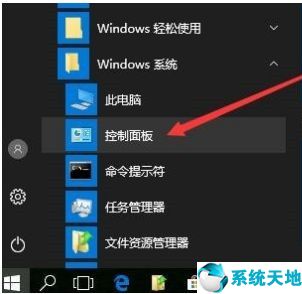
2、在打开的Windows10控制面板窗口中,点击右上角的“查看方式”下拉菜单,在弹出菜单中选择“大图标”菜单项。
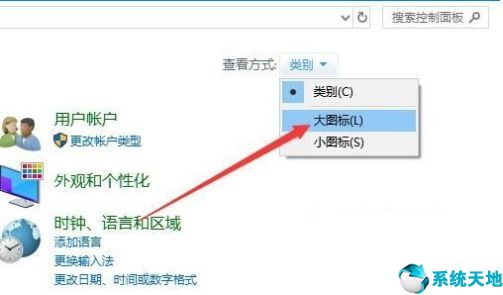
3、在打开的所有控制面板项窗口中,点击“Flash Player”图标。
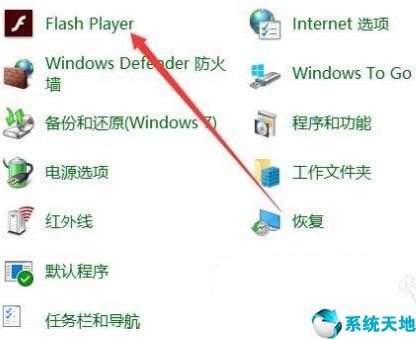
4、这时会打开Flash Player设备管理器窗口,点击上面的“更新”选项卡。
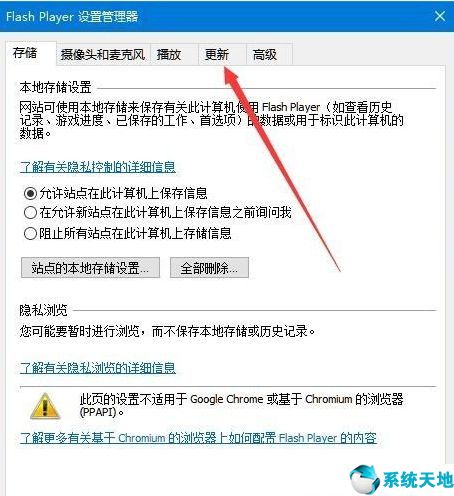
5、在打开的更新窗口中,点击“立即检查”按钮。
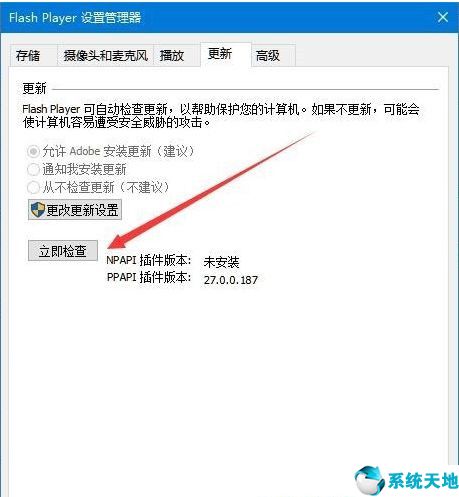
6、这时就会自动打开Adobe的官方网站,然后点击“立即安装”按钮,就会自动下载并更新Flash插件了。
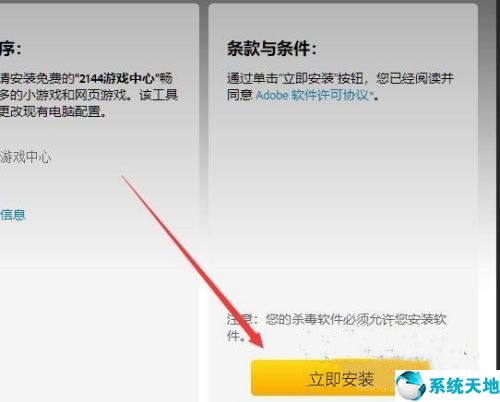
上述就是win10更新flash到最新版本操作方法了,有需要的用户就可以根据小编的步骤进行操作了,希望能够对大家有所帮助。